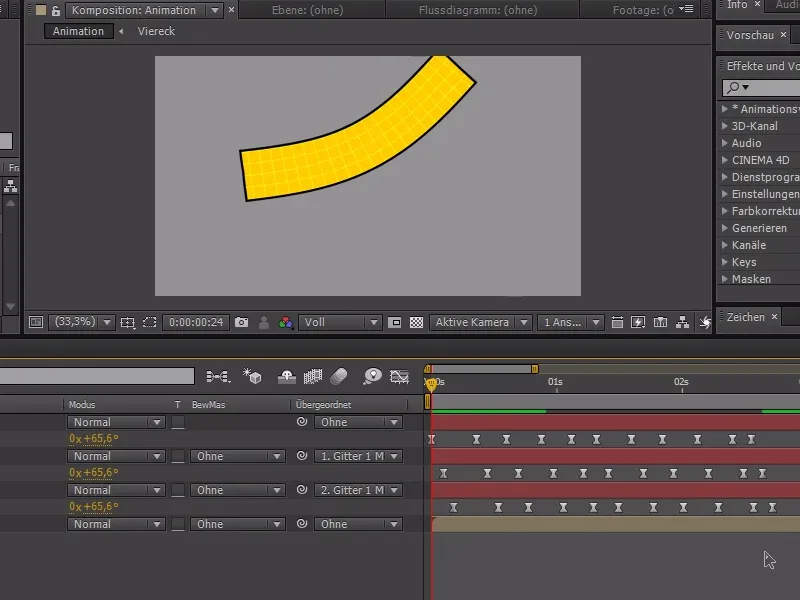Sūpynės labai dažnai yra paklausios ir labai dažnai reikalingos. Kiekvieno tipo infografikoje, judesio grafikoje ar personažų animacijoje visada yra kas nors, kas susiję su bangavimu, supimu, kritimu ir pan.
Visiems veiksmams bendra tai, kad kažkur turime gaiduką. Pavyzdžiui, svyruojančios rankos atveju, mūsų petys yra paleidiklis ir šis svyravimas perduodamas per ranką.
Šiame pavyzdyje dabar sukūriau keturis išlankstomus ženklus, kurie tarpusavyje sujungti grandinėlėmis. Kai paleidžiu viršutinį, noriu, kad likusieji gražiai suptųsi.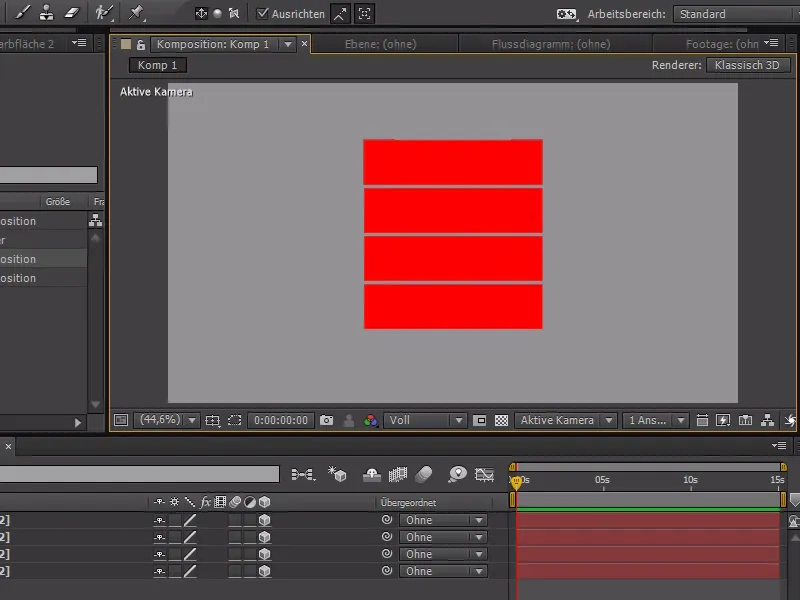
Kad tai padaryčiau, pradžioje paslepiu visas raudonas sritis, išskyrus viršutinę, ir pradedu jas animuoti. Tai yra keturios 3D plokštumos, todėl galime tiesiog naudoti X pasukimą, kad visa tai gražiai suptųsi.
Pradedu ten, kur beveik nieko nematyti iš plokštumos - ties +90°.
.webp?tutkfid=84365)
Tada su laiko žymekliu einame šiek tiek toliau ir naudodami X pasukimą peržengiame 0 laipsnių ribą - maždaug ties -40°.
Tai kartojame su mažesnėmis reikšmėmis, kol švytuoklės judėjimas baigiasi. Pabaigoje taip pat turėtume žaisti su tikrai mažomis reikšmėmis, kad judėjimas pabaigoje būtų tobulas.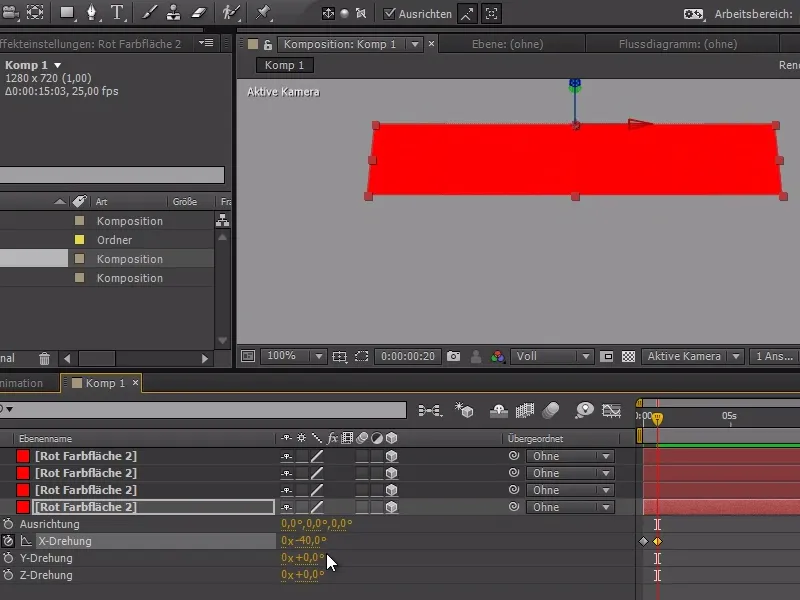
Pabaigoje kreivė turėtų atrodyti maždaug taip: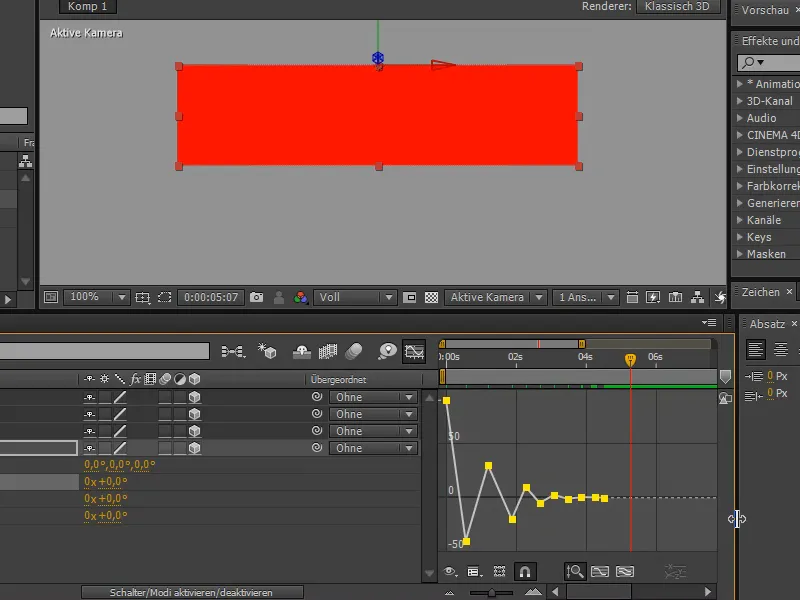
Dabar laikas kreivę padaryti gražesnę: Pažymime visus taškus ir pirmiausia atliekame Easy Ease (lengvas palengvinimas), kad kreivės atrodytų gražiau. Naudodami slow-in ir slow-out - tokios yra Disnėjaus taisyklės - pasiekiame dinamišką judesį.
Dabar judesys man yra šiek tiek per lėtas, todėl jį šiek tiek "sugriežtinu" ir groju judesį greičiau.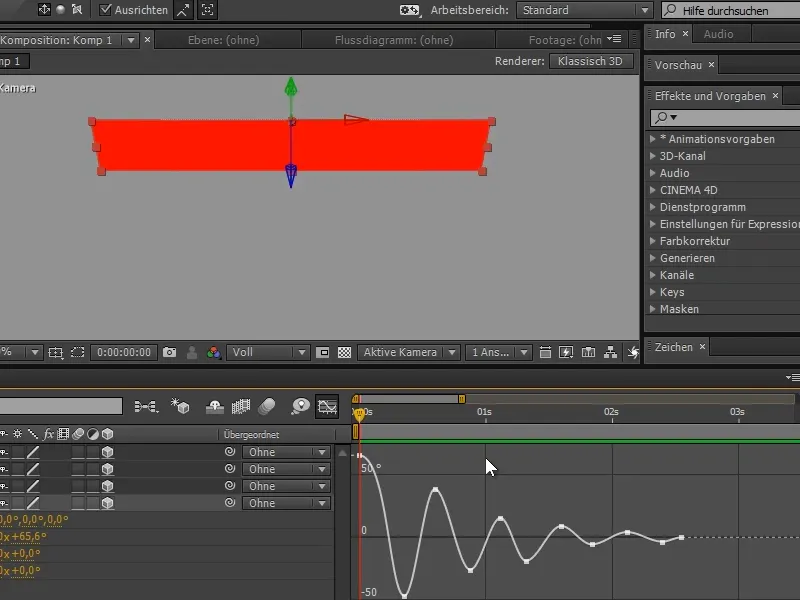
Dabar vėl galiu rodyti kitas raudonas sritis ir jas "pririšti" prie žemesnio lygio.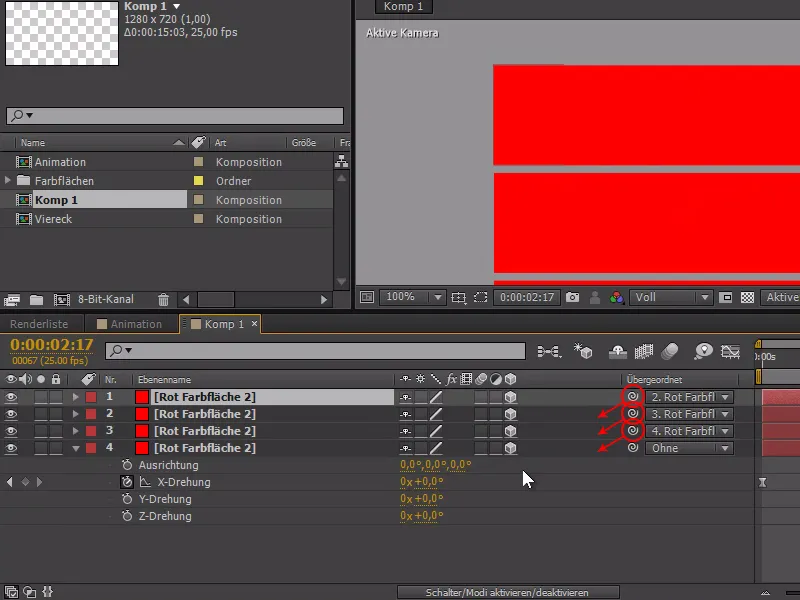
O dabar ateina tikras greitas patarimas:
Nukopijuoju X pasukimą ir įklijuoju jį kitoms spalvotoms sritims. Kai žiūriu į peržiūrą: ... Jis svyruoja, bet visa tai neatrodo labai dinamiška..webp?tutkfid=84370)
Dabar galiu naudoti klavišą U, kad visur parodyčiau raktų kadrus. Taip daug lengviau pasirinkti visus raktų kadrus iš vienos srities ir šiek tiek juos perkelti atgal. Be abejo, prasminga viską įkelti iš anksto.
Dėl to švytuoklės judėjimas tampa daug sklandesnis.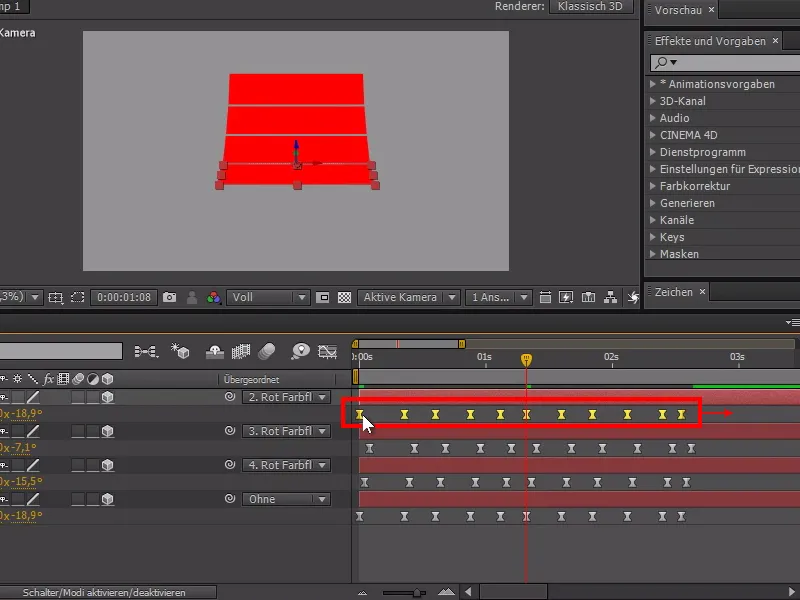
Kad būtų lengviau viską atpažinti, dabar galime pridėti šviesos šaltinį naudodami Layer>New>Light.....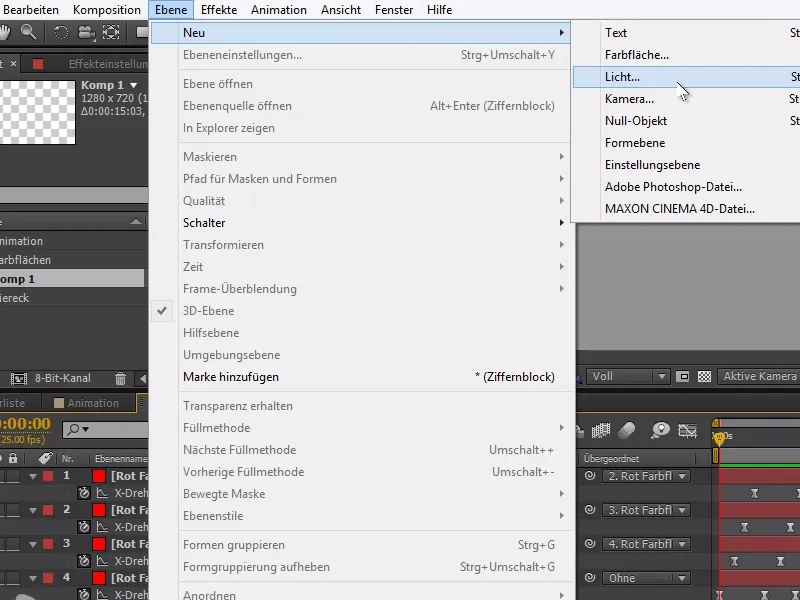
Šiame pavyzdyje nusprendžiame pasirinkti lygiagrečios šviesos tipą, kurio intensyvumas yra 100 %.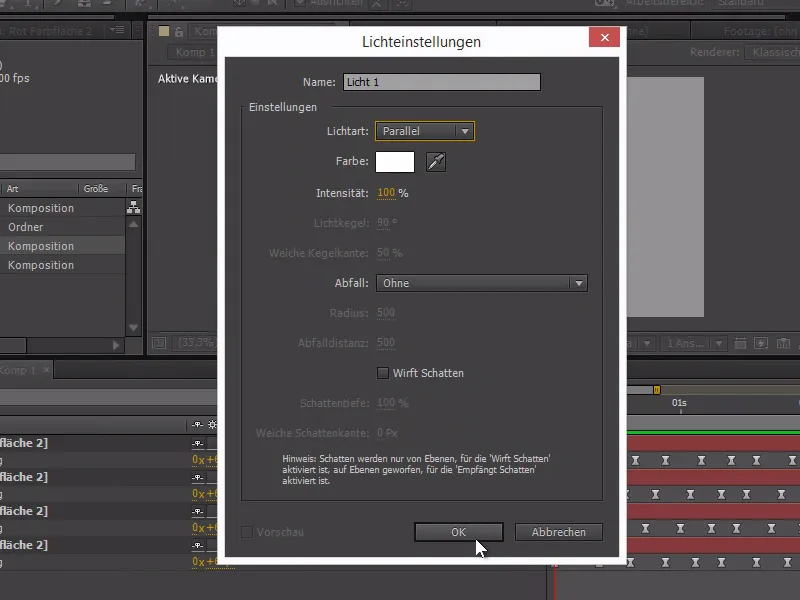
Dabar švytuoklė atrodo kur kas geriau ir judesį atpažįstame kur kas geriau.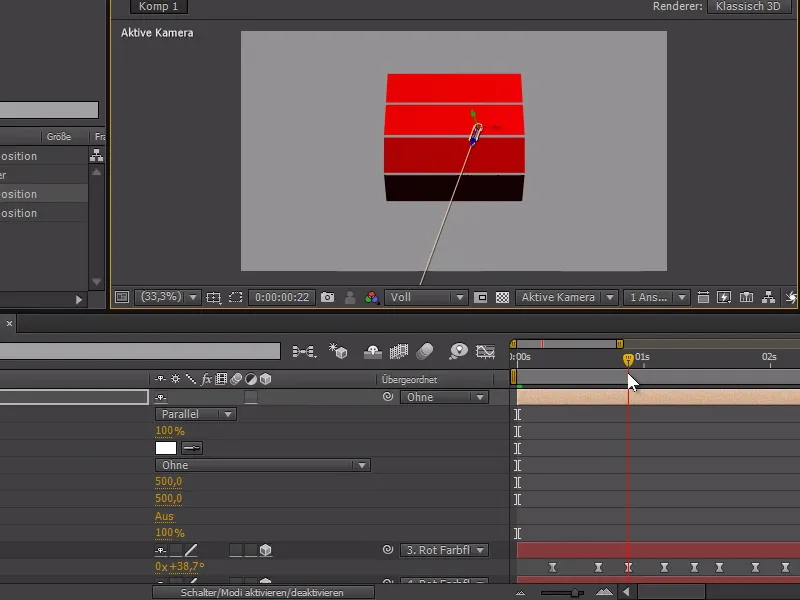
Pagrindinė gudrybė - tokioje grandinėje šiek tiek judinti pavaldžias animacijas - dėl to animacijos atrodo daug dinamiškesnės.
Tai labai gerai veikia ir su 2D objektais. Pavyzdžiui, jei objektams pridėsite pasukimą naudodami įrankį "Puppet Tool" ir prisegsite nulinius objektus. Jei čia taip pat šiek tiek perkeliami kiekvieno taško raktiniai kadrai, animacija atrodo daug dinamiškesnė.
Vėlgi galiu rekomenduoti vaizdo mokymus, kad geriau suprastumėte šį procesą.